Afbeeldingen opschalen naar 4K-resolutie met behulp van geweldige tools
Beeldresolutie verwijst naar de relatieve scherpte en helderheid van een afbeelding. Het gaat over de dichtheid van de afbeelding, het aantal pixels en het informatieniveau dat op verschillende schermen wordt weergegeven. 4K is bijvoorbeeld een uitstekende beeldkwaliteit voor buitenreclame, grote projectieschermen en meer. In werkelijkheid kunnen kijkers de afzonderlijke pixels in een afbeelding zien als deze is uitgevouwen. De digitale sector heeft verschillende tools en technologieën voortgebracht die het opschalen van afbeeldingen gemakkelijker hebben gemaakt. Er zijn tal van procedures om de kwaliteit van uw afbeeldingen te verbeteren, vooral door ze een 4K-resolutie te geven. Als je geïnteresseerd bent om te weten hoe beelden opschalen naar 4K, bekijk deze 4K-beeldopschalers in dit artikel en begin met het verbeteren van je imago.
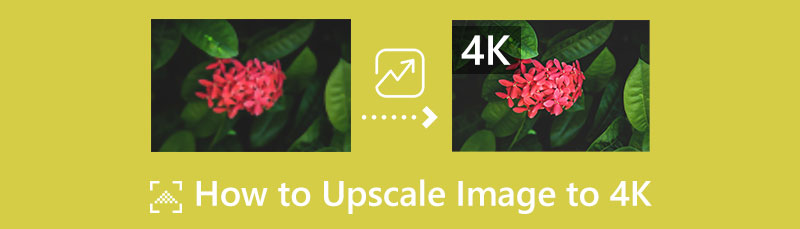
- Deel 1: 3 manieren om afbeeldingen op te schalen naar 4K
- Deel 2: Veelgestelde vragen over het opschalen van een afbeelding
Deel 1: 3 manieren om afbeeldingen op te schalen naar 4K
MindOnMap Gratis afbeelding Upscaler online
MindOnMap Gratis afbeelding Upscaler online is een van de beste 4K-beeld-upscalers die u in uw browser kunt gebruiken. Ook al is het een webgebaseerde applicatie, gebruikers vinden het krachtig als een downloadbare applicatie omdat het ook gebaseerd is op AI-technologie die ervoor kan zorgen dat uw afbeelding er beter en gedetailleerder uitziet. Met deze tool kun je je foto opschalen naar 2x, 4x, 6x en 8x. Op deze manier is het mogelijk om een hogere resolutie te krijgen. Bovendien is het opschalingsproces snel, waarbij u uw foto in slechts een seconde kunt opschalen, zodat u niet al te veel tijd kwijt bent.
Deze upscaler is beschikbaar in alle browsers, waaronder Google Chrome, Internet Explorer, Safari, Microsoft Edge, Mozilla Firefox en meer. Wat het gebruik van de applicatie betreft, heeft deze een gebruiksvriendelijke interface die deze voor alle gebruikers begrijpelijker maakt. Het biedt ook basisstappen voor het verbeteren van uw foto. Deze beeld-upscaler is ook 100%-vrij. U hoeft geen abonnement aan te schaffen om er gebruik van te maken. U kunt onbeperkt afbeeldingen zonder beperkingen opschalen. U kunt uw uiteindelijke uitvoer ook zonder watermerk krijgen.
Bekijk het stapsgewijze proces hieronder om te leren wat de beste manier is om uw afbeelding op te schalen naar 4K met behulp van MindOnMap Free Image Upscaler Online.
Navigeer naar uw browser en ga naar MindOnMap Gratis afbeelding Upscaler online website. Zodra u op de hoofdwebpagina bent, klikt u op de upload afbeeldingen knop of sleep het afbeeldingsbestand. U kunt ook de vergrotingstijden op het scherm selecteren voordat u op de knop klikt.
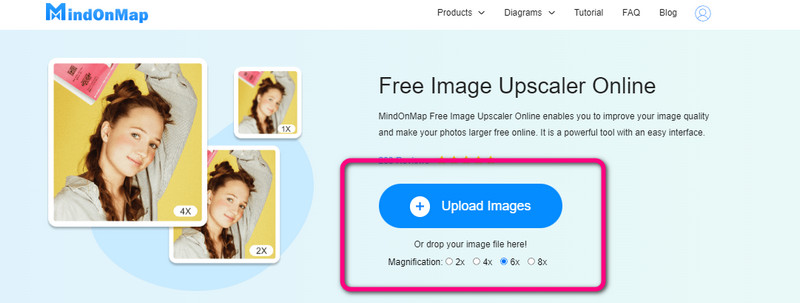
In dit deel kunt u uw afbeelding opschalen. Ga naar de vergrotingsoptie in het bovenste gedeelte van de interface en selecteer de gewenste vergrotingstijden. U kunt kiezen uit 2×, 4×, 6× en 8×. De linker foto is het origineel en de rechter is de opgeschaalde versie.
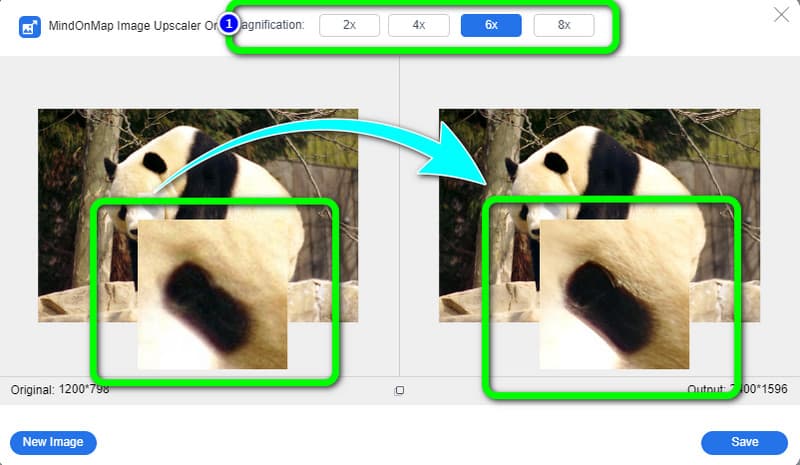
Voor uw laatste en laatste stap, na het opschalen van uw foto, gaat u naar de linker benedenhoek van de interface en drukt u op de Opslaan knop. De foto wordt automatisch gedownload en u kunt deze openen vanuit uw bestandsmap.
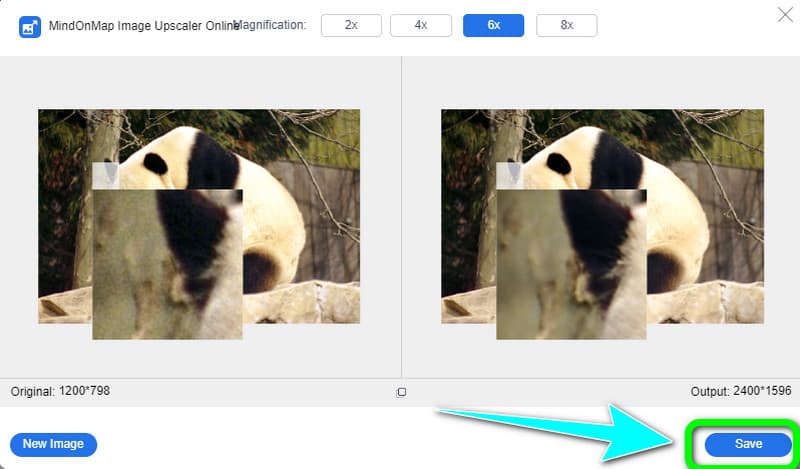
BeFunky
Een andere online 4K-beeldopschaling die u kunt gebruiken om uw beeld te verbeteren, is BeFunky. Het kan uw afbeelding opschalen tot een resolutie van 4K. Deze online gebaseerde software biedt ook een intuïtieve interface met eenvoudige methoden, waardoor deze geschikt is voor professionele en niet-professionele gebruikers. Bovendien kunt u uw afbeelding per batch opschalen, waardoor u meer tijd bespaart het verbeteren van uw afbeeldingen. U hebt toegang tot deze online software vanuit elke browser, zoals Google Chrome, Microsoft Edge, enz. Daarnaast zijn er meer functies waarvan u kunt genieten in deze online applicatie. U kunt uw afbeeldingen bijsnijden om storende objecten aan de rand of hoek van uw afbeeldingen te verwijderen. Als u de kleur van uw foto wilt wijzigen, kunt u ook op deze applicatie vertrouwen. U kunt zelfs de achtergrond van uw foto verwijderen. Op deze manier wordt de BeFunky-applicatie beschouwd als een effectief hulpmiddel voor het bewerken van foto's waarop u kunt vertrouwen. U moet echter een abonnement aanschaffen als u de AI-beeldverbeteraar wilt gebruiken. U moet ook internettoegang hebben om uitstekende prestaties van deze tool te ervaren.
Bezoek de BeFunky website in uw browser. Plaats of upload vervolgens het afbeeldingsbestand dat u wilt verbeteren.
Navigeer naar de Menu optie aan de linkerkant van de interface en selecteer de Formaat wijzigen knop.
Schaal daarna uw afbeelding op door het aantal pixels of de verhouding van de oorspronkelijke afbeeldingsgrootte aan te passen. Klik vervolgens op de Van toepassing zijn knop en wacht op het proces. Als u het resultaat al ziet, slaat u uw opgeschaalde afbeelding op.
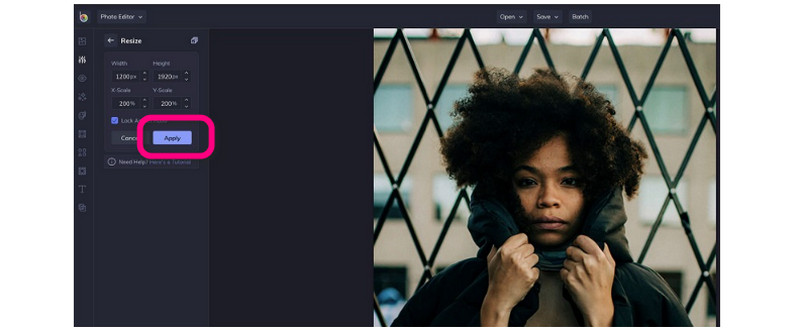
Photoshop
Photoshop is een offline programma om uw afbeelding op te schalen naar 4K-resolutie. Het heeft geavanceerde tools die uw foto mooier en nauwkeuriger maken dan andere toepassingen. Het is toegankelijk op zowel Windows- als Mac-computers. Voor professionele editors is Photoshop een veelgebruikte bewerkingstoepassing die ze dagelijks kunnen gebruiken. Het verbeteren van een afbeelding van lage kwaliteit is gewoon kinderspel voor hen. Omdat het echter geavanceerde software is, zijn niet-professionele gebruikers niet geschikt voor deze toepassing. Ze zullen het moeilijk te gebruiken en verwarrend vinden. De interface heeft ook veel verschillende opties. Als u een beginner bent, wordt het ten zeerste aanbevolen om professionals te vragen deze app of een andere toepassing te gebruiken om een foto te verbeteren. Ook kan Photoshop alleen een gratis proefperiode van 7 dagen aanbieden. Daarna moet u de software aanschaffen als u deze continu wilt gebruiken. Het installatieproces voor deze app is ook ingewikkeld. Gebruik de onderstaande stappen om te leren hoe u afbeeldingen kunt opschalen naar 4K-resolutie met behulp van Photoshop.
Nadat u de applicatie hebt geïnstalleerd, start u deze en navigeert u naar de Voorkeur optie en klik op de Technologievoorbeelden knop.
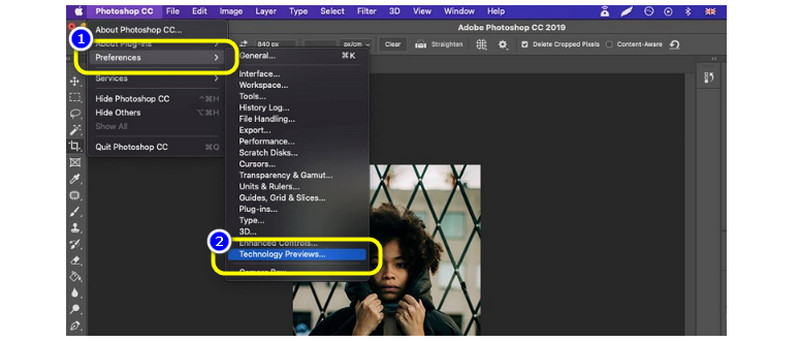
Controleer of de Details behouden 2.0 upscale selectievakje is aangevinkt en klik vervolgens op Oké. De volgende actie is om terug te bladeren naar uw afbeelding en erop te klikken. Eenmaal daar, zoek naar de Afbeeldingsgrootte keuze.
Gebruik het pop-upvenster om de nodige aanpassingen aan de verhoudingen van de afbeelding te maken; klik echter nog niet op OK. Eindelijk, in de vervolgkeuzelijst naast Opnieuw bemonsteren, wijzig Automatisch in Details behouden 2.0. Dan klikken Oké. Op deze manier kun je hier gebruik van maken fotoverbeteraar om de foto op te schalen naar een 4K-resolutie.
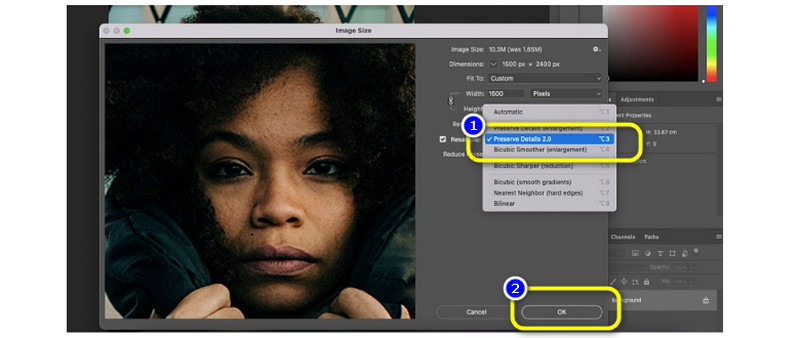
Deel 2: Veelgestelde vragen over het opschalen van een afbeelding naar 4K
Wat betekent het als een foto wordt opgeschaald?
Schalen is het proces waarbij de grootte van een afbeelding proportioneel wordt gewijzigd. Het proces van het vergroten en verbeteren van een afbeelding om het substantiëler en spectaculairder te laten lijken, wordt 'opschalen' genoemd. Met beeldopschaling kunt u een foto van lage kwaliteit veranderen in een foto met een hoge resolutie of zelfs een superresolutie. Het opschalen van uw afbeelding betekent dat u deze gedetailleerder en duidelijker maakt.
Verbetert opschaling de beeldkwaliteit?
Zeker ja. Als u uw afbeelding opschaalt, neemt de resolutie toe.
Wat is het formaat oa 4K resolutie?
De resolutie voor de 4K-productiestandaard is 4096 × 2160 pixels, wat twee keer zo breed en lang is als de 2K-standaard (2048 × 1080).
Conclusie
De hierboven genoemde methoden zijn de meest effectieve manier om beelden opschalen naar 4K oplossing. Als u een gevorderde/professionele gebruiker bent, kunt u Photoshop gebruiken en als u een abonnement kunt betalen, kunt u zelfs BeFunky gebruiken. Als u echter de voorkeur geeft aan een gemakkelijkere en gratis tool, gebruik dan MindOnMap Gratis afbeelding Upscaler online.










